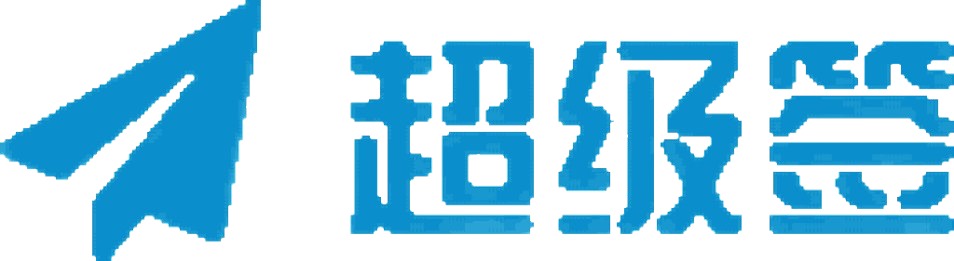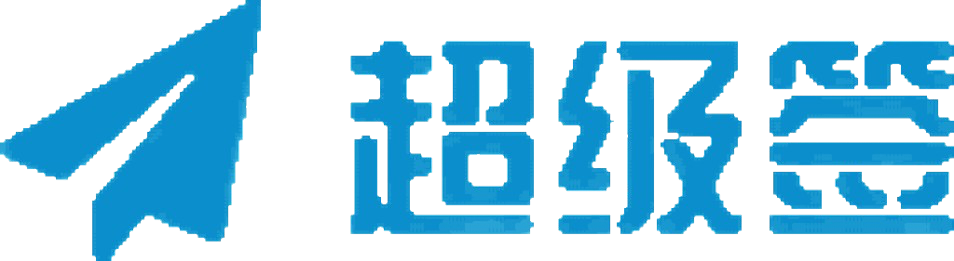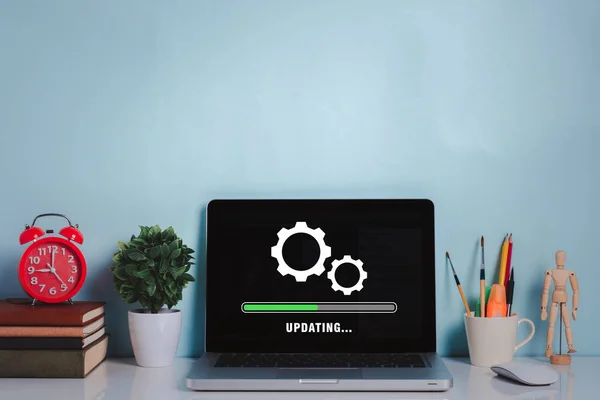学习 IPA 签名对于提升 iOS 应用程序的安全性和可用性非常重要。IPA(iOS App Store Package)文件是 iOS 应用的压缩包,而签名则是确保应用程序在传输和安装过程中没有被篡改的方式。以下是一个从零开始学习 IPA 签名的基础指南:
1. 理解 IPA 签名的基本概念
IPA 签名的目的:
- 安全性:确保应用程序未被篡改,提供应用程序的完整性验证。
- 身份验证:验证应用程序的来源是可信的,避免恶意软件的风险。
- 合规性:符合苹果的分发要求和规则。
2. 准备工作
注册 Apple Developer 账户:
- 访问 Apple Developer 网站,注册一个 Apple Developer 账户。开发者账户是进行应用签名和分发的前提。
安装 Xcode:
- 从 Mac App Store 下载并安装 Xcode,它是苹果官方提供的集成开发环境(IDE),用于开发和签名 iOS 应用。
生成证书和描述文件:
- 在 Apple Developer 网站的“证书、标识符和配置文件”部分,生成和下载开发和分发证书。
- 创建一个 App ID,并为你的应用程序生成相关的配置文件(Provisioning Profile)。
3. 签名 IPA 文件
使用 Xcode 签名应用:
- 导入证书和描述文件:
- 打开 Xcode,选择菜单栏中的“Xcode” > “Preferences” > “Accounts”。
- 点击你的 Apple ID,选择“View Details”并导入你的开发和分发证书。
- 创建和配置项目:
- 打开你的 Xcode 项目,进入项目的设置页面。
- 在“Signing & Capabilities”标签中,选择你的开发团队,确保 Xcode 能够自动管理签名和配置文件。
- 生成和签名 IPA 文件:
- 在 Xcode 中,选择菜单栏的“Product” > “Archive”。
- 完成构建后,选择“Distribute App”,选择“App Store Connect”或“Development”,然后按照提示进行签名和上传。
手动签名 IPA 文件:
如果你需要手动签名已经生成的 IPA 文件,可以使用 codesign 工具:
- 解压 IPA 文件:
- IPA 文件实际上是一个 zip 文件,解压后会得到一个包含应用程序的目录结构。
- 使用
codesign工具签名:- 打开终端,使用
codesign命令来对应用进行签名。示例命令如下:bash复制代码codesign -fs "iPhone Developer: Your Name (Team ID)" /path/to/your/app.app - 替换
"iPhone Developer: Your Name (Team ID)"为你的签名证书名称,/path/to/your/app.app为你的应用路径。
- 打开终端,使用
- 重新打包 IPA 文件:
- 将签名后的应用重新压缩成 IPA 文件,并确保应用的目录结构正确。
4. 测试和分发
测试签名的应用:
- 使用 TestFlight 或者通过安装描述文件在设备上进行测试,确保应用的签名正确且应用正常运行。
分发应用:
- 将签名后的应用上传到 App Store,或通过 Ad Hoc 方式分发给测试人员,确保所有受众都能顺利安装和运行应用。
5. 常见问题和解决方案
- 签名错误:检查证书和描述文件是否匹配,确保使用了正确的证书和配置文件。
- 应用崩溃:确保所有依赖的库和框架都已正确签名。
6. 进阶学习资源
- Apple 官方文档:查阅 Apple Developer Documentation 以获取最新的信息和详细说明。
- 开发者社区:加入开发者论坛和社区,如 Stack Overflow 或 Apple Developer Forums,获取其他开发者的经验和建议。
通过上述步骤,你可以有效地进行 IPA 签名,提升 iOS 应用程序的安全性和可用性。如果有任何具体的问题或遇到困难,可以随时寻求社区的帮助或查阅更多的技术文档。